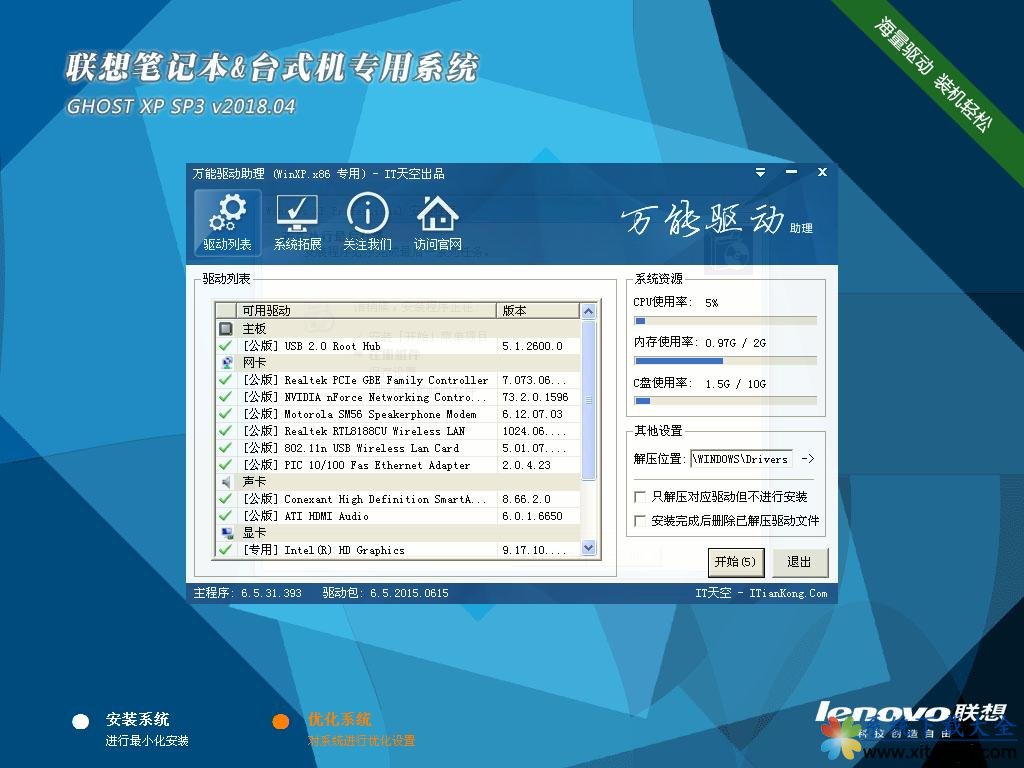win10电脑中音量图标无法打开的详细处理办法
来源:Ghost系统之家浏览:时间:2022-04-26 12:56:37
Windows 10是美国微软公司研发的跨平台及设备应用的操作系统。是微软发布的最后一个独立Windows版本。Windows 10共有7个发行版本,分别面向不同用户和设备。2014年10月1日,微软在旧金山召开新品发布会,对外展示了新一代Windows操作系统,将它命名为“Windows 10”,新系统的名称跳过了这个数字“9”。截止至2018年3月7日,Windows 10正式版已更新至秋季创意者10.0.16299.309版本,预览版已更新至春季创意者10.0.17120版本
在win10系统中,我们经常会对音量进行调整,那么就需要通过音量图标来进行设置,可是有时候可能会遇到音量图标无法打开的情况,该如何解决呢,为此小编这就给大家带来win10电脑中音量图标无法打开的具体解决方法。
1、右键任务栏开始菜单,打开运行菜单项;
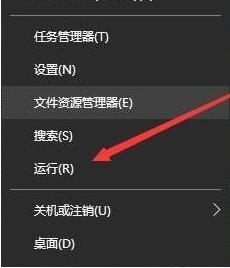
2、在运行窗口中键入“services.msc”命令打开
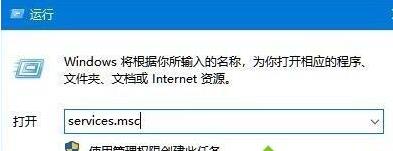
3、在服务列表中寻找“Windows Defender Firewall”服务项,双击打开;
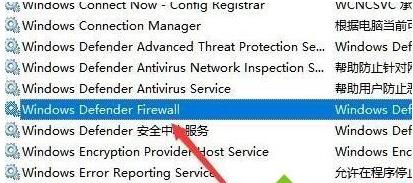
4、切换启动类型为“自动”,点击启动按钮启动服务;
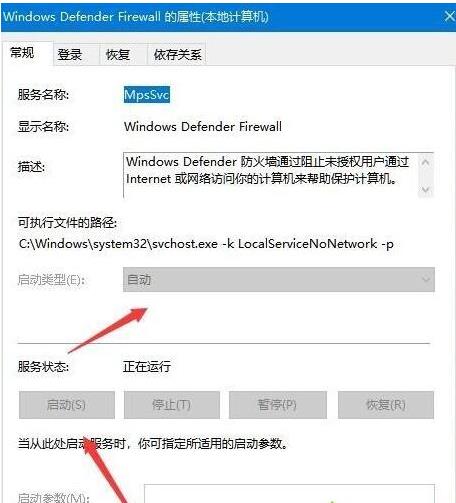
5、回到服务列表寻找“User Manager”服务项,同样双击打开;
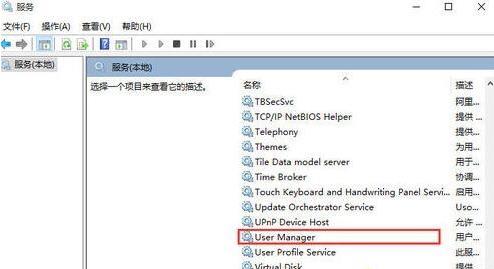
6、启动类型设为“自动”,并启动服务。
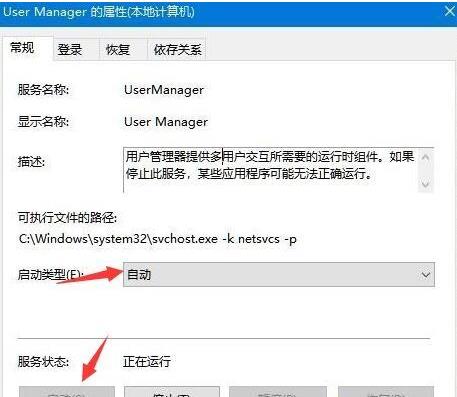
以上给大家介绍的便是win10电脑中音量图标无法打开的详细解决方法,遇到一样情况的用户们可以参照上面的方法来解决。
Windows 10系统成为了智能手机、PC、平板、Xbox One、物联网和其他各种办公设备的心脏,使设备之间提供无缝的操作体验。
推荐系统
电脑公司Ghost Win7 Sp1 装机万能版2022年5月(32位) 提供下载
语言:中文版系统大小:3.13GB系统类型:新萝卜家园 Ghost Win7 x64 SP1 极速版2022年4月(64位) 高速下载
语言:中文版系统大小:3.91GB系统类型:新萝卜家园 GhostWin7 SP1 电脑城极速稳定版2022年4月(32位) ISO镜像高速下载
语言:中文版系统大小:3.13GB系统类型:新萝卜家园 GhostWin7 SP1 电脑城极速稳定版2022年5月(32位) ISO镜像高速下载
语言:中文版系统大小:3.13GB系统类型:电脑公司Ghost Win7 x64 Sp1装机万能版2022年5月(64位) ISO镜像免费下载
语言:中文版系统大小:3.91GB系统类型:笔记本&台式机专用系统 GhostWin7 32位旗舰版2022年5月(32位) ISO镜像免费下载
语言:中文版系统大小:3.13GB系统类型:番茄花园GhostWin7 SP1电脑城极速装机版2022年5月(32位) 最新高速下载
语言:中文版系统大小:3.13GB系统类型:深度技术Ghost Win7 Sp1 电脑城万能装机版2022年5月(32位) ISO高速下载
语言:中文版系统大小:3.13GB系统类型:
相关文章
- WinXP系统怎样看显存?看显存的办法
- WinXP系统如何设置一台电脑2个显示器?
- WinXP系统Svchost.exe应用程序出错怎样办?
- WinXP提示系统管理员设置了系统策略防范进行此安装的办法
- WinXP系统QQ图标不见了怎样办?
- WinXP系统电脑图标变大了怎样处理?
- WinXP系统收藏夹备份的办法
- WinXP系统虚拟内存最小值太低怎样办?
- WinXP系统打开页面出现乱码的处理办法
- WinXP页面提示Sysfader iexplore.exe应用程序出错的处理办法
- 如何处理WinXP光驱自动弹出的问题?
- 为啥Word只能用安全模式打开?Word不用安全模式打开的办法
- WinXP组策略提示“MMC无法创建管理单元”怎样办?
- WinXP访问工作组计算机密码的办法
热门系统
热门文章
常用系统
- 1番茄花园Ghost Win8.1 x64位 办公纯净版2018年7月(永久激活) 最新版ISO镜像下载
- 2番茄花园 Windows 10 官方企业版 2021年1月(64位) ISO高速下载
- 3笔记本&台式机专用系统 Windows10 企业版 版本1903 2022年3月(32位) ISO镜像快速下载
- 4番茄花园Ghost Win8.1 (X32) 纯净版2020年11月(免激活) ISO镜像免费下载
- 5深度技术Ghost Win7 Sp1 电脑城万能装机版2021年4月(32位) ISO高速下载
- 6笔记本&台式机专用系统 GHOSTXPSP3 2020年8月 海驱版 ISO镜像高速下载
- 7笔记本&台式机专用系统 GHOSTXPSP3 2020年12月 海驱版 ISO镜像高速下载
- 8联想笔记本&台式机专用系统 GHOSTXPSP3 2018年4月 海量驱动DVD版 ISO镜像免费下载
- 9雨林木风Ghost Win8.1 (X64) 极速纯净版2021年10月免激活) ISO镜像高速下载